怎样在电脑上新建一个文件夹 新建文件夹的快捷键是什么
更新时间:2023-02-09 18:45:35作者:haoxt
电脑使用时间越长,电脑里面的文件就会越来越多,比较好的解决方法就是新建立文件夹来分类存放。有用户刚接触电脑不久,还不清楚怎样在电脑上新建一个文件夹,其实电脑新建文件夹的方法有很多种,通过鼠标新建或者通过快捷键新建,下面就来学习下新建文件夹的快捷键是什么。
解决方法:
1.第一种方法。打开我的电脑,点击鼠标右键,在新建下面选择文件夹,就可以创建一个新的文件夹了。文件夹名以新建文件夹命名。
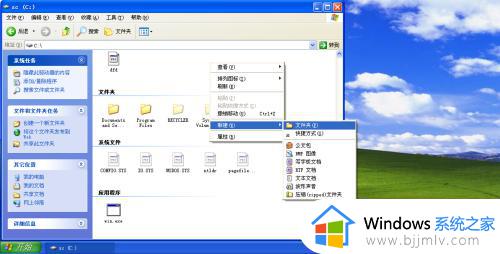
2.第二种方法,点击文件菜单下面的文件夹,也可以新建一个文件夹。
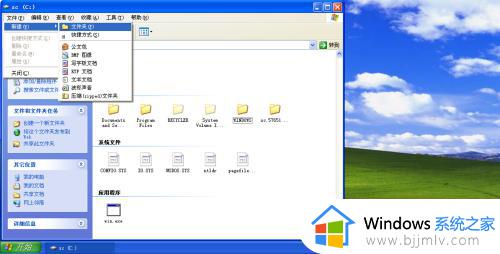
3.第三种方法,在任务窗格中的文件和文件夹任务选择创建一个新文件夹也可以新建一个文件夹。
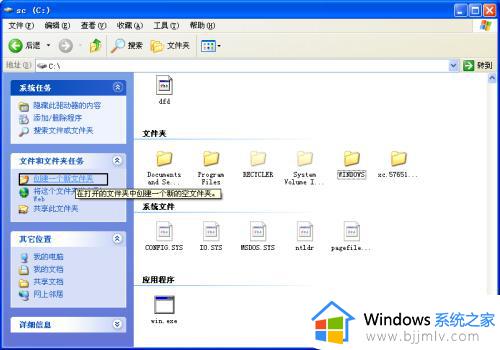
4.第四种方法,按Alt+F键打开文件菜单。然后按W,接着按F键也可以新建一个文件夹。
5.第五种方法,点击开始菜单。在运行对话框下面输入cmd,进入到命令提示符界面,输入md 文件夹名称也可以新建文件夹。
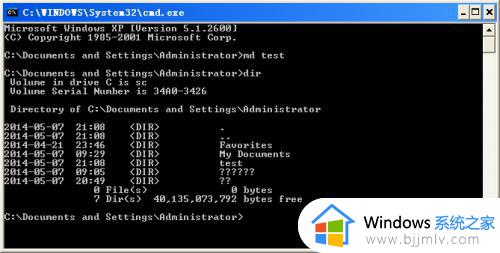
6.另外,我们也可以在命令提示符下面输入mkdir 驱动器名 文件夹名也可以新建文件夹。
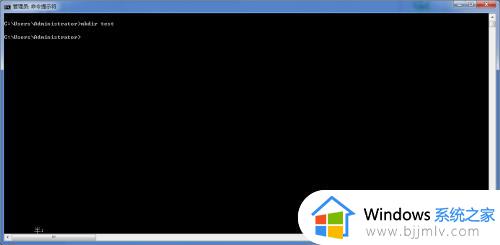
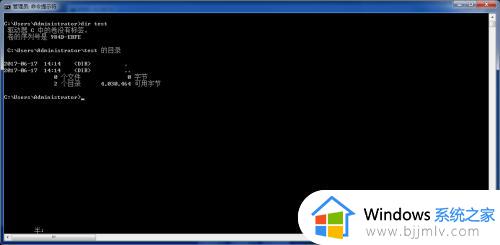
以上就是电脑新建文件夹的几种方法,如果你需要在电脑上建立新的文件夹,可以参考上面介绍的方法来操作,有需要的用户可以学习下。
怎样在电脑上新建一个文件夹 新建文件夹的快捷键是什么相关教程
- 小米新建文件夹要刷新一下才能显示怎么回事 小米电脑为什么桌面新建文件夹要刷新才能看见
- 右键没有新建文件夹怎么办 电脑右键菜单没有新建文件夹选项的解决方法
- 批量新建文件夹的方法 如何批量新建文件夹并命名
- 怎么在文件夹中创建快捷方式 如何在文件夹中建立快捷方式
- 电脑桌面新建不了文件夹该怎么办 桌面无权限新建文件夹如何解决
- 电脑桌面文件怎么放到一个文件夹 如何把桌面上的文件放在一个文件夹里
- u盘新建文件夹后变成乱码无法删除怎么办 U盘出现新建文件夹乱码不能删除如何修复
- windows更新补丁在哪个文件夹 windows更新文件夹在哪里
- 电脑刷新快捷键是什么 电脑刷新是哪个快捷键
- windows系统更新在哪 windows系统更新的文件在哪个文件夹
- 惠普新电脑只有c盘没有d盘怎么办 惠普电脑只有一个C盘,如何分D盘
- 惠普电脑无法启动windows怎么办?惠普电脑无法启动系统如何 处理
- host在哪个文件夹里面 电脑hosts文件夹位置介绍
- word目录怎么生成 word目录自动生成步骤
- 惠普键盘win键怎么解锁 惠普键盘win键锁了按什么解锁
- 火绒驱动版本不匹配重启没用怎么办 火绒驱动版本不匹配重启依旧不匹配如何处理
热门推荐
电脑教程推荐
win10系统推荐